Jak wyłączyć Dashboard i Centrum powiadomień w Mac OS X.
Mavericks z pewnością zoptymalizował OS X; jest to system zaprojektowany, aby zadowolić wszystkich, i choć jest to dobry pomysł, ryzykuje stworzenie aspektów, które nie zawsze są doceniane, takich jak Dashboard i Centrum powiadomień. Z jednej strony nigdy nie rozumiałem potrzeby deski rozdzielczej w systemie Mac OS X. W rzeczywistości jedynym powodem, dla którego włożyłem coś takiego, było uratowanie jej przed wyglądaniem bezużytecznym. Niestety zdobienie wydaje się być głównym celem deski rozdzielczej. Zużywa zasoby i nie jest wystarczająco ważny funkcjonalnie (przynajmniej z mojego doświadczenia). To samo można powiedzieć o centrum powiadomień. Chociaż widzę, że może to służyć wielu osobom, ale można też zobaczyć, że nie jest to dla wszystkich. Na szczęście, jeśli podzielasz moją dezaprobatę dla tych funkcji, można je łatwo wyłączyć za pomocą kilku poleceń terminalu.
Jeśli wykonasz gest ściskania czterema palcami, możesz zobaczyć listę uruchomionych aplikacji pełnoekranowych, która pokazuje Dashboard na liście, ale od Mavericks, jest ruchomy, ale nie można go usunąć.

Podobnie, fajnie wygląda przesuwanie gładzika, aby wyświetlić centrum powiadomień, ale nowość mi się przydała do tego stopnia, że moją jedyną interakcją z nią było oczyszczenie wszystkiego powiadomienia Inne opcje to przyciski społecznościowe, ale moje interakcje z mediami społecznościowymi odbywają się przede wszystkim za pośrednictwem smartfona, więc centrum powiadomień jest również obciążeniem dla zasobów, których wolałbym nie wkładać.
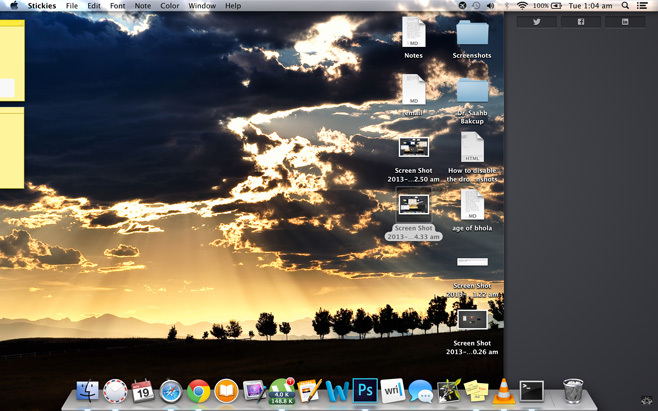
Wyłączanie pulpitu nawigacyjnego
Otwórz okno terminala (Aplikacje> Narzędzia> Terminal) i wprowadź (lub skopiuj i wklej) poniższe polecenia jeden po drugim, aby wyłączyć pulpit nawigacyjny i ponownie uruchomić dok:
domyślnie napisz com.apple.dashboard mcx-disabled -boolean TAK. killall Dock
Finder automatycznie uruchomi się ponownie, a pulpit nawigacyjny zostanie wyłączony.
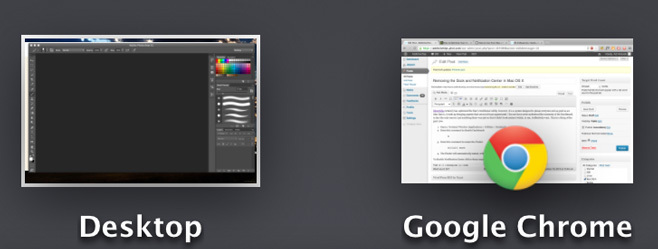
Włączanie pulpitu nawigacyjnego
Jeśli kiedykolwiek chcesz ponownie włączyć Dashboard, po prostu otwórz Terminal i wpisz:
domyślnie napisz com.apple.dashboard mcx-disabled -boolean NO. killall Dock
Spowoduje to ponowne uruchomienie Findera i przywrócenie pulpitu nawigacyjnego.
Wyłączanie Centrum powiadomień
Aby wyłączyć Centrum powiadomień, wprowadź następujące polecenie w oknie terminala:
launchctl unload -w /System/Library/LaunchAgents/com.apple.notificationcenterui.plist
killall NotificationCenter
Centrum powiadomień powinno być teraz niedostępne. W przypadku wystąpienia błędu „nie znaleziono procesu” podczas uruchamiania tych poleceń, nie ma to znaczenia; nadal powinny działać.
Włączanie Centrum powiadomień
Jeśli kiedykolwiek będziesz potrzebować Centrum powiadomień ponownie, wpisz to polecenie w oknie terminala:
launchctl load -w /System/Library/LaunchAgents/com.apple.notificationcenterui.plist
Następnie naciśnij Command + Shift + G w Finderze, co otworzy okno „Idź do folderu” (np. Uruchom w systemie Microsoft Windows). Wprowadź to w tym oknie dialogowym: / System / Library / CoreServices /. Zlokalizuj „Centrum powiadomień”, a Centrum powiadomień wróci tam, gdzie pierwotnie było.
Jeśli wypróbowałeś tę metodę wyłączania którejkolwiek z tych funkcji, daj nam znać, jak Ci poszło, zostawiając komentarz poniżej.
Poszukiwanie
Najnowsze Posty
Jak naprawić priorytetyzację najpopularniejszych hitów Spotlight na MacOS
Wyszukiwanie w centrum uwagi zawsze działało dobrze w systemie macO...
Wykonuj zadania konserwacji, czyszczenia i przebudowy Mac Lion za jednym razem
Opracowany przez twórców Onyks i Głębiej - Oprogramowanie Titanium,...
IConvert: Konwertuj wideo, wypakuj dźwięk i wyślij je do iTunes [Mac]
Jeśli chodzi o konwersję filmów do formatu zgodnego z urządzeniami ...



![IConvert: Konwertuj wideo, wypakuj dźwięk i wyślij je do iTunes [Mac]](/f/30b22d0ef937ca1ff9d0424e97976354.png?width=680&height=100)